如何修复在 Windows 10 上的 Chrome 中等待代理隧道的问题?
尽管谷歌Chrome浏览器的互联网连接非常好,但它有时无法在Windows上加载网页。它不断加载,最后浏览器状态栏上出现“等待代理隧道”等错误信息。
您可以看到另一个类似的问题 There is Something Wrong with the Proxy Server in Windows 10。
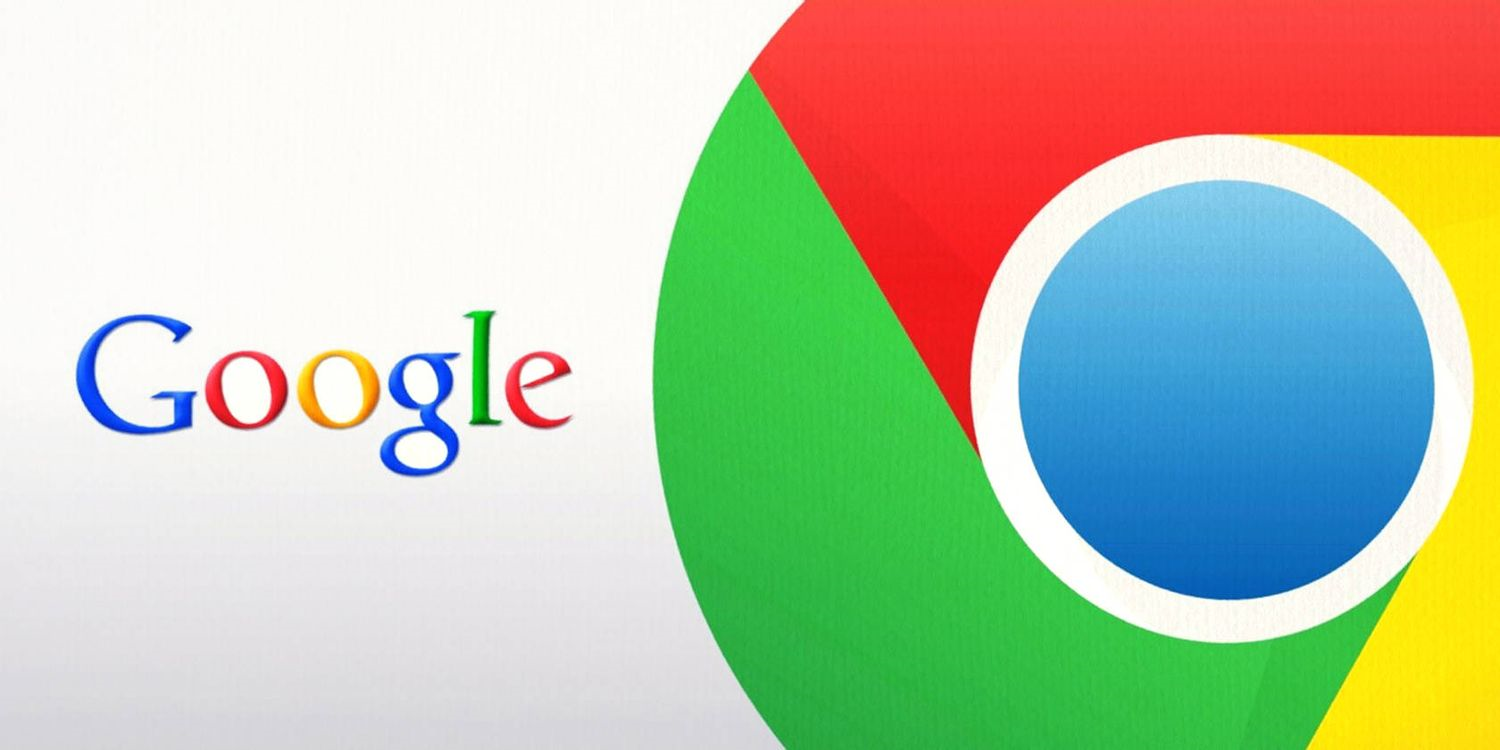
修复在 Windows 10 上的 Chrome 中等待代理隧道的方法
在继续修复错误之前,您需要确保该问题仅针对 Chrome 浏览器。为了确保,请按照以下步骤操作:
第 1 步:重新启动 Chrome 浏览器并检查您尝试浏览的网站或页面是否未加载。
第 2 步:打开 Chrome 以外的浏览器并尝试加载相同的网页。如果您成功了,那么 Chrome 肯定会对此问题负责。现在您可以对此展开调查。
第 3 步:打开隐身窗口并检查问题是否仍然存在。
第 4 步 : 继续,清除 Chrome浏览数据并检查错误是否仍然存在?
经过所有这些调查,如果您确认 Chrome 正在创建此错误,您可以继续修复此问题。
等待代理隧道解决方案
请按照以下步骤解决等待代理隧道镀铬问题。开始了:
第 1 步:从您的计算机启动 Google Chrome 浏览器并点击菜单(其名称为自定义和控制 Google Chrome)图标。它看起来像一条 3 点线,您可以在靠近地址栏的右上角找到它。
第 2 步:从选项下拉列表中,选择Settings。将打开一个新选项卡。
第 3 步:在以下选项卡上,向下滚动到底部,您可以看到带有向下箭头的高级选项。单击“高级”将其向下展开。
第 4 步:在此页面的展开部分中,查找“系统”部分。您可以在页面底部附近的“重置”部分上方找到它。在该字段中,单击选项Open Proxy Settings。
第 5 步:将出现一个弹出窗口Internet 属性,其中包含许多选项卡。单击“连接”选项卡。在大多数情况下,此选项卡默认首先打开。
第 6 步:点击下方的局域网设置按钮。
第 7 步:在下一个弹出窗口中,取消选中“自动检测设置”选项,然后按“确定” 。返回上一个窗口,选择Apply,然后单击Ok。
这就是您可以解决等待代理隧道窗口 10 的方法。
结束语
在互联网和科技时代,我们无时无刻都需要必要的信息。在浏览时,如果浏览器完全加载不了网页并显示错误信息,虽然网络信号不错,但没有比这更糟糕的了。在上面的讨论中,我们已经弄清楚了如何修复等待代理隧道窗口10。希望它有助于避免谷歌 Chrome 浏览器不必要的时间消耗。
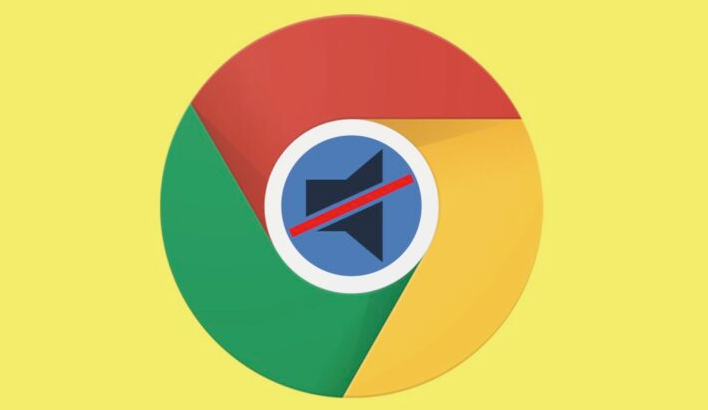
谷歌浏览器密码管理操作完整教程实测解析分享
谷歌浏览器支持密码保存与管理,教程实测解析操作方法,分享账户安全保护和自动填充技巧,帮助用户轻松管理登录信息。
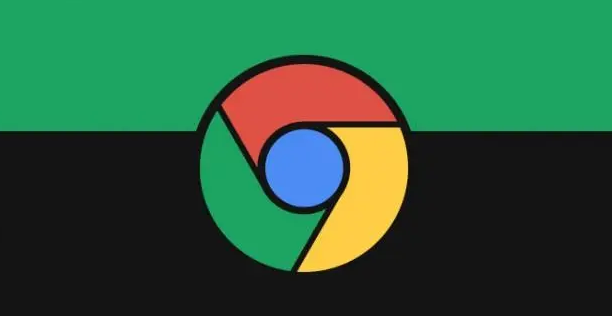
Chrome浏览器智能搜索技巧实操
Chrome浏览器智能搜索功能强大,本实操教程介绍高级搜索技巧和快捷操作方法,帮助用户快速获取所需信息。
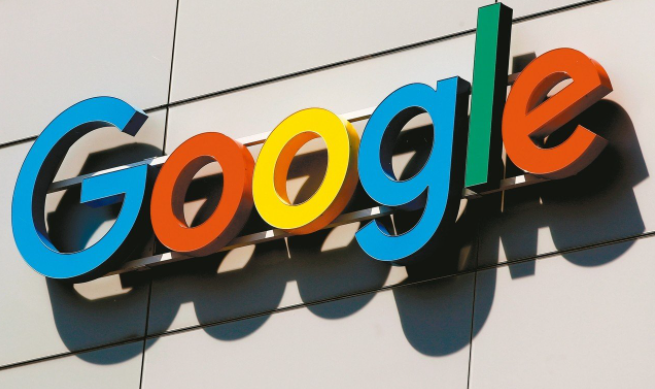
Google浏览器支持哪些网页视频格式
介绍谷歌浏览器支持的主流网页视频格式,帮助用户了解浏览器视频播放的兼容性及优化方案。
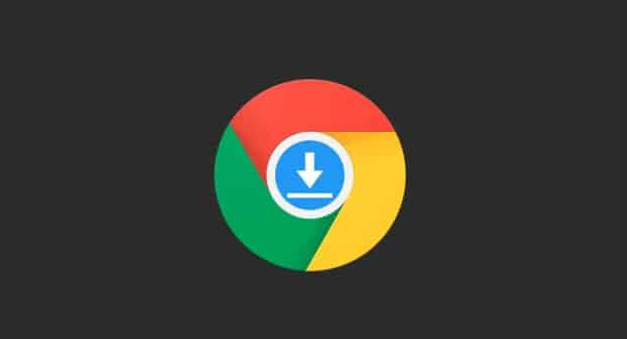
Chrome浏览器如何通过智能化隐私模式提供更精准的保护
智能化隐私模式让Chrome浏览器能够精准识别并保护用户的个人数据,避免隐私泄露。本文讲解如何启用和配置智能隐私模式,确保您的数据在浏览过程中得到更高程度的保护。
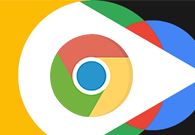
谷歌浏览器app在哪清理缓存
谷歌浏览器app在哪清理缓存?小编今天带来手机谷歌浏览器清理缓存的方法,快来一起阅读学习吧。

谷歌浏览器视频增强隐藏功能使用方法
谷歌浏览器视频增强插件提供隐藏功能操作方法。用户可提升视频画质和流畅度,优化观看体验和播放稳定性。

macbook下载不了谷歌浏览器是怎么回事?<解决方法>
适用于苹果的谷歌Chrome是最受欢迎的mac浏览器之一,支持多种标准和技术,包括Flash和HTML5

如何在 Linux Ubuntu 安装chrome浏览器?
chrome浏览器是一款可让您更快速、设计超级简洁,使用起来更加方便的网页浏览器。谷歌浏览器 Google Chrome完全免费,跨平台支持 Windows、Mac 和 Linux 桌面系统。

如何在 Windows 8 上安装 Chrome?
在 Windows 8 上安装 Chrome 并不像您想象的那么简单。让我们来看看您在尝试安装它时可能遇到的一些选择和问题

如何在win系统和 Mac 上安装和更新谷歌浏览器?
为防止在使用 Google Chrome 访问 Practice Fusion 时出现性能问题,我们鼓励用户将其浏览器更新至 Chrome 版本 59 0 3071 86。

谷歌浏览器的“任务管理器”在哪里
谷歌浏览器的“任务管理器”在哪里?还不了解如何开启的小伙伴可以看看下面的位置说明【图文】。帮你更好使用谷歌浏览器。

如何自定义chrome安装目录?修改chrome安装目录操作指南
Chrome谷歌浏览器是目前使用人数、好评都比较高的一款浏览器了、深受用户的喜爱,追求的是全方位的快速体验。

如何在 Windows 10 中使用 Chrome 将网站固定到开始和任务栏?
当您将网站固定到Windows中的开始和任务栏时,您可以轻松访问计算机上的特定网站。
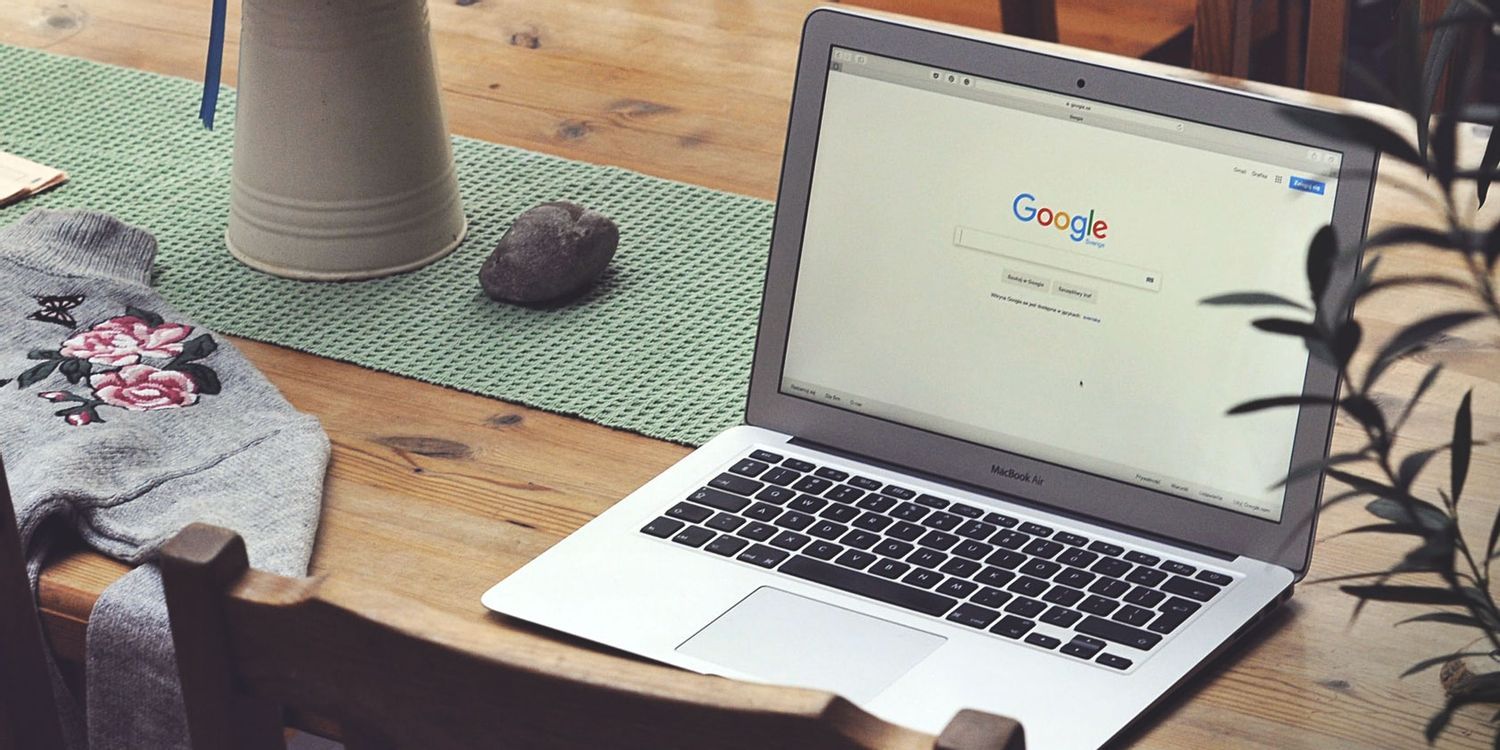
Chrome 不保存你的密码是怎么回事?<修复方法>
如果您发现自己在使用 Chrome 保存密码时遇到问题,这里有 11 个快速修复方法,您可以尝试解决该问题。

如何在Ubuntu上安装谷歌浏览器
谷歌浏览器是互联网上使用最广泛的网络浏览器,而 Mozilla Firefox 曾经统治着世界上最好的网络浏览器。

如何在谷歌浏览器中设置HTTPS域名系统?
域名系统(DNS)有助于将数字IP地址映射到人类容易记忆的网站地址。有了这种映射,您可以很容易地记住域名,而不是它们的数字等价物。默认情况下,您的操作系统(桌面和移动)将提供配置的设置DNS服务器。

谷歌浏览器无法连接Lync怎么办_谷歌浏览器无法连接Lync解决办法
你有没有在使用谷歌浏览器的时候遇到各种问题呢,你知道谷歌浏览器无法连接Lync是怎么回事呢?来了解谷歌浏览器无法连接Lync的解决方法,大家可以学习一下。

如何在 Chrome 中禁用 WebBluetooth 和 WebUSB?
WebBluetooth 和 WebUSB 是Google Chrome支持的最新 API(应用程序接口)。基本上,这两个 API 都允许网站与连接到运行 Chrome 的系统的设备进行交互。对于许多用户来说,这是一个有用的功能,有时候会导致意想不到的结果。





